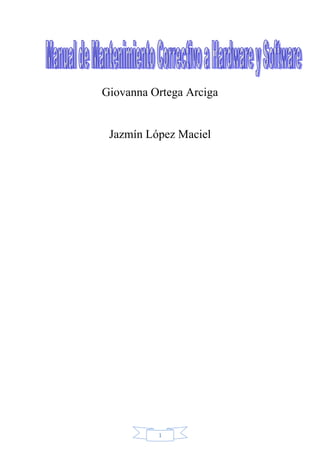
Manual
- 1. 1 Giovanna Ortega Arciga Jazmín López Maciel
- 2. 2 Diagnósticar e identificar fallas en el Hardware - - - - - - - - - - - - - - - - - 03/04 Restauración del equipo a un estado anterior - - - - - - - - - - - - - - - - - - 05/08 Acceder al sistema mediante el modo seguro - - - - - - - - - - - - - - - - - - 09/10 Creación de imagen de disco - - - - - - - - - - - - - - - - - - - - - - - - - - - - - 11/13 Eliminación de adware y spyware - - - - - - - - - - - - - - - - - - - - - - - - - - - 14/19 Recuperación de datos - - - - - - - - - - - - - - - - - - - - - - - - - - - - - - - - - - 20/22 Utilerías para el mantenimiento - - - - - - - - - - - - - - - - - - - - - - - - - - - - 23/28
- 3. 3 INTRODUCCIÓN: AIDA 64 es un programa de computadora gratuito que proporciona información de los componentes Hardware del mismo. Nos permite realizar un diagnóstico completo del hardware y software (drivers) de nuestro equipo. Proporciona una amplia gama de características a la ayuda en overclocking, a la diagnosis del error de hardware, tensión que prueba, y supervisión del sensor. Tiene la capacidad única para evaluar el rendimiento del procesador, la memoria del sistema y unidades de disco. POCEDIMIENTO: 1. Genera un informe de “todas las páginas” en formato “textos sin formato” y guárdalo.
- 4. 4 2. Para que el programa siga su proceso dele en la opción “Siguiente”. 3. Elija el perfil de diseño “Todas las páginas” para que haga el informe general y después dele en aceptar. 4. Al igual elija el formato de informe “Texto sin formato” y luego de clic en “Finalizar” para cerrar el programa.
- 5. 5 INTRODUCCIÓN: Devuelve al equipo a un estado anterior del actual. Por ejemplo: un hardware con problemas, el usuario tuviera la posibilidad de deshacer la instalación. ¿Cómo funciona?Primero monitoriza los discos duros y por día crea un “punto de restauración” predeterminado (el usuario puede crearse uno), luego lo almacena en el disco duro (en Windows ME se guarda en un carpeta llamada _RESTORE) y cuando el usuario ejecuta Restaurar sistema y selecciona el punto de restauración creado por el sistema y cuando es seleccionado recopila todos los archivos que deben quitarse y cuales no (documentos, cartas, memos, etc). PROCEDIMIENTO: 1. Buque y ejecute la utilidad “Restaurar Sistema” selecciones las opciones (Inicio- Todos los programas-Accesorios-Herramientas del Sistema-Restaurar Sistema) 1 2 4 3
- 6. 6 2. Seleccione la opción “Crear punto de restauración” y haga clic en el botón “Siguiente” para que prosiga. 3. En la siguiente pantalla le muestra una ventana escriba una descripción o un nombre para el punto de descripción y luego de a ver escribido el nombre o descripción dele en “Crear”
- 7. 7 4. Luego de haber creado el punto de restauración haga clic en el botón “Cerrar” 5. Después vuelva a entrar a “Restaurar sistema”. Pero en esta ocasión seleccione la opción “Restaurar mi equipo un estado anterior” y haga clic en el botón “Siguiente”.
- 8. 8 6. La siguiente imagen le muestra un calendario en el cual deberá buscar por fecha el punto de restauración que creó. Selecciónelo de en el botón “Siguiente” 7. En la pantalla le pide la confirmación del punto de restauración y al darle clic en el botón “Siguiente” su equipo se reiniciará, puede que el proceso de restauración dure algunos minutos.
- 9. 9 INTRODUCCIÓN: El modo seguro es el modo para la solución de problemas. Al iniciar tu ordenador en modo seguro, únicamente se inician los componentes necesarios para ejecutar el sistema operativo. El modo seguro no habilita algunas funciones, por ejemplo la conexión a Internet. Asimismo, solo carga un controlador de vídeo básico de baja resolución, lo que explica el aspecto diferente de los iconos de los programas y del escritorio de Windows. La ubicación de estos iconos también puede cambiar debido a esta baja resolución. PROCEDIMIENTO: 1. Para entrar a modo seguro debe reiniciar su equipo y debe mantener presionada la tecla F8 mientras se reinicia su equipo, Cuando se reinicie usted debe seleccionar la opción “Modo Seguro” con las teclas de control del teclado y luego dar en “Enter”.
- 10. 10 2. Luego de haber entrado a modo seguro Usted debe de entrar a (Inicio-Panel de control-Programas y Cracterísticas) para desinstalar un programa. 3. Después de haber desinstalado el programa usted debe de ejecutar un análisis en busca de virus que se encuentren en su computador. 4. Para que el programa empiece hacer su analisis, dele en la opción “Examinar Ahora” 5. Cuando haya usted analiado su computador, reinicie el equipo para que regrese a modo normal.
- 11. 11 INTRODUCCION: Macrium Reflect es una herramienta fácil de usar que crea copias idénticas de tus discos guardándolas en otra unidad local o en red, o en un CD/DVD. Te permitirá navegar por ellas para extraer un único archivo, o restaurar todo el contenido. PROCEDIMIENTO: 1. Primerament abra el programa “Macrium Reflect”. 2. Luego de abrirlo haga clic en la opción “Create an image of the partition(s) required to backup and restore Windows” que esta al lado izquierdo de la pantalla.
- 12. 12 3. Selecciona la memoria USB en la cual va a guardar la imagen de disco, de en “Aceptar” y haga clic en el botón “Next”. 4. En esta pantalla solamente seleccione la opción “Finish”. 5. En el siguente cuadro solamente de clic en el botón “OK”. 1 2 3
- 13. 13 6. Espere a que realice el proceso de creación de disco, despues le aparecera un cuadro que dice “Image Completed Successfully in 00:06:44” dele en el botón “OK”.
- 14. 14 INTRODUCCION: AdwCleaner es un programa que busca y elimina Adware, barras de herramientas, programas potencialmemente no deseados y secuestradores de navegador de su ordenador. Mediante el uso de AdwCleaner fácilmente puede eliminar muchos tipos de programas Adware para una mejor experiencia de usuario en el equipo y mientras navega por la web. SPYBOT Es un programa que busca eliminar adware, barras de herramientas, programas potencialmente no deseados (pup) y secuestradores de navegador de su ordenador. Mediante el uso de adwCleaner fácilmente puede eliminar muchos de estos tipos de programas adware para una mejor experiencia de usuario en el equipo y mientras navega por la web. SUPERAntiSpyware Es uno de los mejores AntiSpyware, ya que permite contrlar cualquier tipo de amenazas como Spyware, Toyanos, Rogues, Gusanos, Rootkits, etc. PROCEDIMIENTO: 1. Realice un escaneo, haga clic en el botón “Escanear”. 2. Después de haber realizado el escaneo de clic en el botón “Limpiar” y siga las instrucciones que le valla indicando el programa.
- 15. 15 SPYBOT 1. Realice un Escaneo del Sistema, haga clic en el botón “System Scan”. 2. En esta ventana de clic en el botón “Start a Scan” para que inicie su escaneo.
- 16. 16 3. En el siguiente cuadro dele en el botón “No”. 4. Espere en lo que termina de escanear, despues de que termine de escanear, elimine las amenazas que el programa encontro.
- 17. 17 SUPERAntiSpyware 1. Realice un escaneo seleccionando la opción “Scan This Computer”. 2. En esta pantalla de clic en “Complete Scan”.
- 18. 18 3. Espere en lo que termina el análisis. 4. Cuando termine el escaneo aparecera una pantalla donde le informa las amenazas que fueron encontradas dele en la opción “CONTINUE” . 5. En la siguente imagen le muestra las amenazas encontradas y le da la opcion de eliminar o reparrlas. Haga clic en en botón “Continue”.
- 19. 19
- 20. 20 1. Instale o ejecute el programa en el disco duro. Al abrir el programa usted debe deleccionar “Todos los Archivos” y hacer clic en “Siguiente”. 2. Después haga dele clic en el botón “Buscar” y seleccione la memoria USB y luego le da en “Siguiente”. 3. Después haga clic en el botón “Iniciar”.
- 21. 21 5. Después le apareceran todos los archivos que se puede recuperar, los que tengan el circulo color “verde” es por que tiene mayor posibilidad de recuperar y los que ienen el circulo “rojo” es por que son menos probables que se recuperen. Seleccione los archivos que desee recuperar y haga clic en “Recuperar”. 6. Después para que pueda guardar el archivo seleccione otra carpeta que no sea del USB. Y le de clic en el botón “aceptar”.
- 22. 22 7. Después le da en aceptar y busca el o los archivos que deseo recuperar.
- 23. 23 INTRODUCCIÓN: En el aspecto hardware, el mantenimiento preventivo debe incluir una rutina de limpieza de tu computadora. Esto te asegurará que tus computadoras pc estén siempre siempre limpias y en buenas condiciones de operación. Advanced SystemCare Es una potente suite de optimización gratuita para ordenadores Windows. Argente Utilities Es un pack de utilidades para realizar el mantenimiento, optimizar y mejorar la seguridad de tu PC. Ccleaner Es una utilidad que busca y elimina archivos basura y errores en Windows Con pocos clic ccleaner ayuda a recuperar espacio en el disco y consigue que tu PC sea más rápido y eficiente. Norton Utilities Es un suite de información del sistema operativo. En un solo panel navegable reúne una serie de módulos rápidos y eficientes. TuneUp Utilities Es una completa suite de optimización para Windows. Sus numerosas herramientas arreglan la mayoría de los problemas de rendimiento, y lo hacen de manera comprensible y rápida. PROCEDIMIENTO: 1. Abre el programa y le da en la opción “Iniciar” para que inicie el analisis.
- 24. 24 2. Luego que realice el analisis haga clic en el botón “Reparar” para que solucione los problemas encontrados. ARGENTE UTILITIES 1.Instale el programa y realice un analisi del equipo haciendo clic en la opción “Iniciar Analisis”.
- 25. 25 2. Luego le da clic en el botón “Iniciar nuevo análisis” y luego que halla finalizado el análisis de le clic en la opción “Reparar todos los problemas”. 1 2
- 26. 26 CCLEANER 1. Despues de haber instalado el programa, realice un análisis del equipo haciendo clic en el botón “Analizar”. 2. Luego que halla analizado haga clic en la opción “Ejecutar limpiador” para solucionar el problema.
- 27. 27 NORTON UTILITIES 1. Instale el programa y luego realice un análisis de su equipo, haga clic en “Iniciar análisis”. 2. Después de que halla realizado el análisis haga clic en la opción “Reparar” para que se solucione el problema.
- 28. 28 TUNEUP UTILITIES 1. Una vez que halla instalado el programa realice un análisis de su equipo haciendo clic en “Analizar ahora”. 2. Luego que se halla realizado el análisis haga clic en la opción “Ejecutar Almacenamiento” para que se solucionen los problemas que se hallan encontrado.